Czy Twoje dane zawierają daty w dziwnych formatach, godziny zapisane jako tekst albo daty i godziny połączone w jednej kolumnie? A może chcesz wyodrębnić samą godzinę z pełnego znacznika czasu lub stworzyć kolumnę z nazwą dnia tygodnia? Jeśli choć raz mierzyłeś się z takimi problemami — Power Query przychodzi na ratunek!
To nie tylko narzędzie do czyszczenia i łączenia danych, ale także potężny zestaw funkcji do pracy z datą i czasem. Pozwala automatycznie rozdzielać, przekształcać, obliczać różnice i wyodrębniać dokładnie te elementy, które są Ci potrzebne do dalszej analizy. I co najważniejsze — wszystko to bez użycia formuł w komórkach Excela!
Plik Excela wykorzystywany w przykładach możesz pobrać tutaj
Pierwsza i najważniejsza rzecz dotycząca pracy z danymi to odpowiednie typy danych. Jeśli chcemy w Power Query skorzystać z funkcji daty i/lub czasu to musimy mieć prawidłowo wykryte typy danych w kolumnie. Zaczniemy więc od naprawy kolumny z datą urodzenia. Skorzystamy z przycisku Analizuj, który znajdziemy na karcie Przekształć, w sekcji Kolumna daty i godziny – Data.
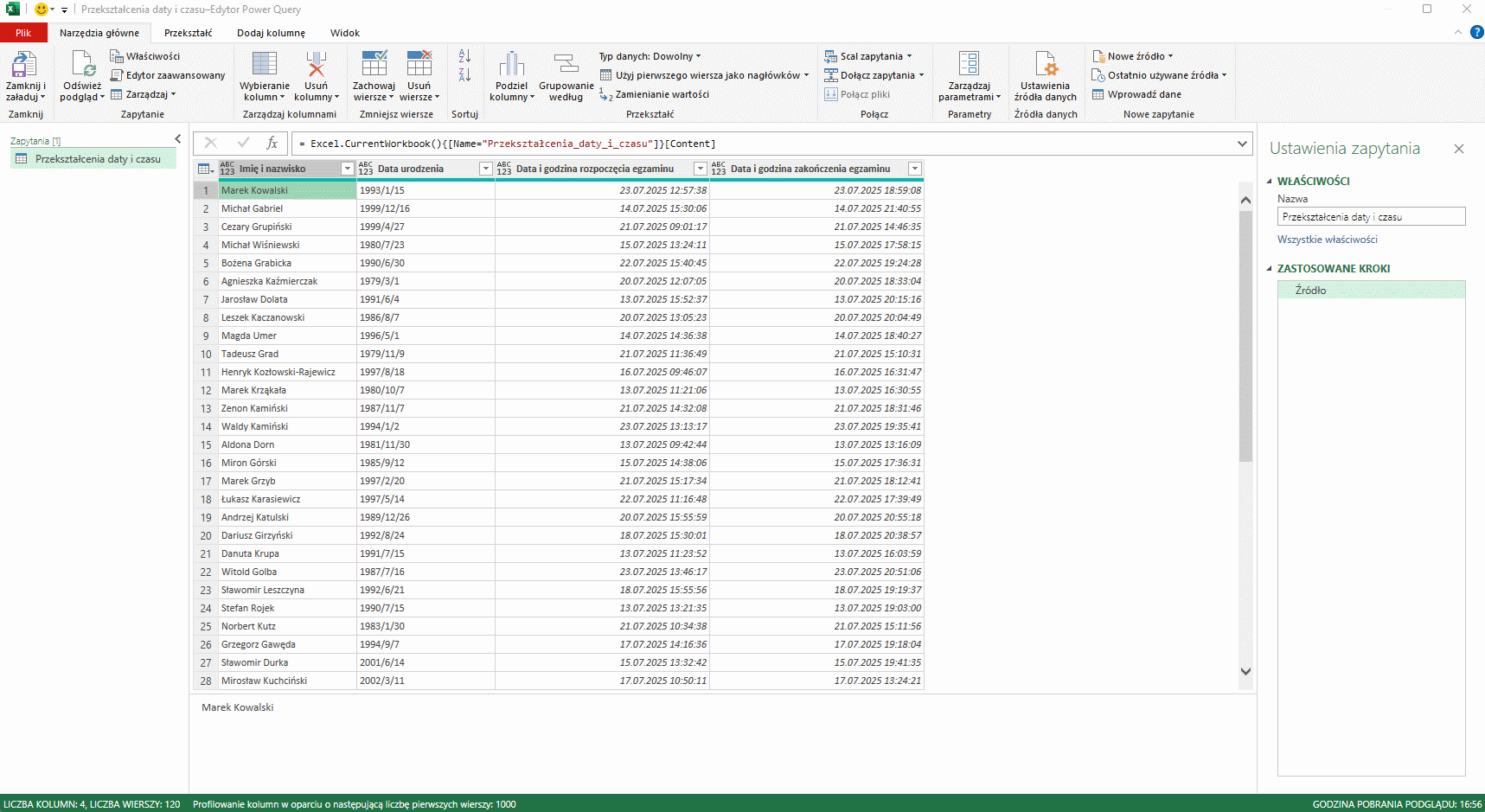
Posiadając prawidłowo wykrytą datę urodzenia możemy chcieć obliczyć wiek danej osoby – wyrażony w latach z dokładnością do daty bieżącej. W Power Query mamy gotową funkcję, która nam obliczy wiek, natomiast wyrazi go w specjalnym typie danych – Czas trwania – ale nic straconego, wykonamy od razu kolejne przekształcenie, które pokaże nam Sumę lat. Dzięki temu dostaniemy to co potrzebujemy, choć wynik zobaczymy z miejscami dziesiętnymi. Żeby się ich pozbyć możemy wykonać zaokrąglenie w dół za pomocą funkcji o tej samej nazwie z Kolumny liczb.
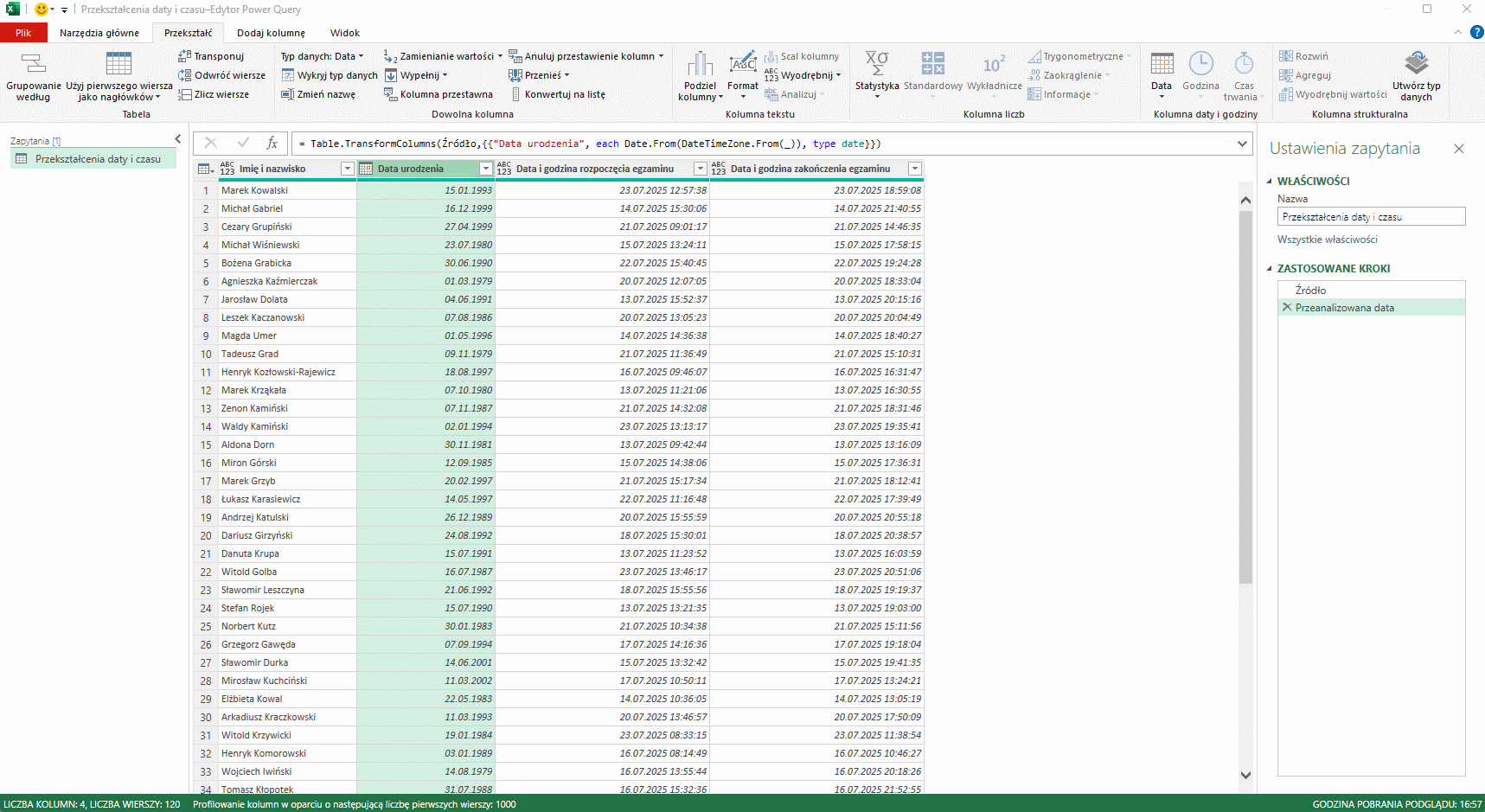
A co w sytuacji, gdy mamy w jednej kolumnę datę z czasem, a potrzebujemy wykonać obliczenia na samym czasie czy samych datach? Wypadałoby te dane podzielić – to również możemy wykonać funkcjami Daty oraz Godziny – mamy w Power Query takie funkcje jak Tylko data i Tylko godzina, które potrafią wyodrębnić część daty i czasu z danych przechowujących te dwie informacje w tym samym czasie.
W naszym przykładzie wyodrębnimy do nowej kolumny datę rozpoczęcia egzaminu oraz przekształcimy dwie kolumny, tak aby wyświetlały tylko czas rozpoczęcia i zakończenia egzaminu..
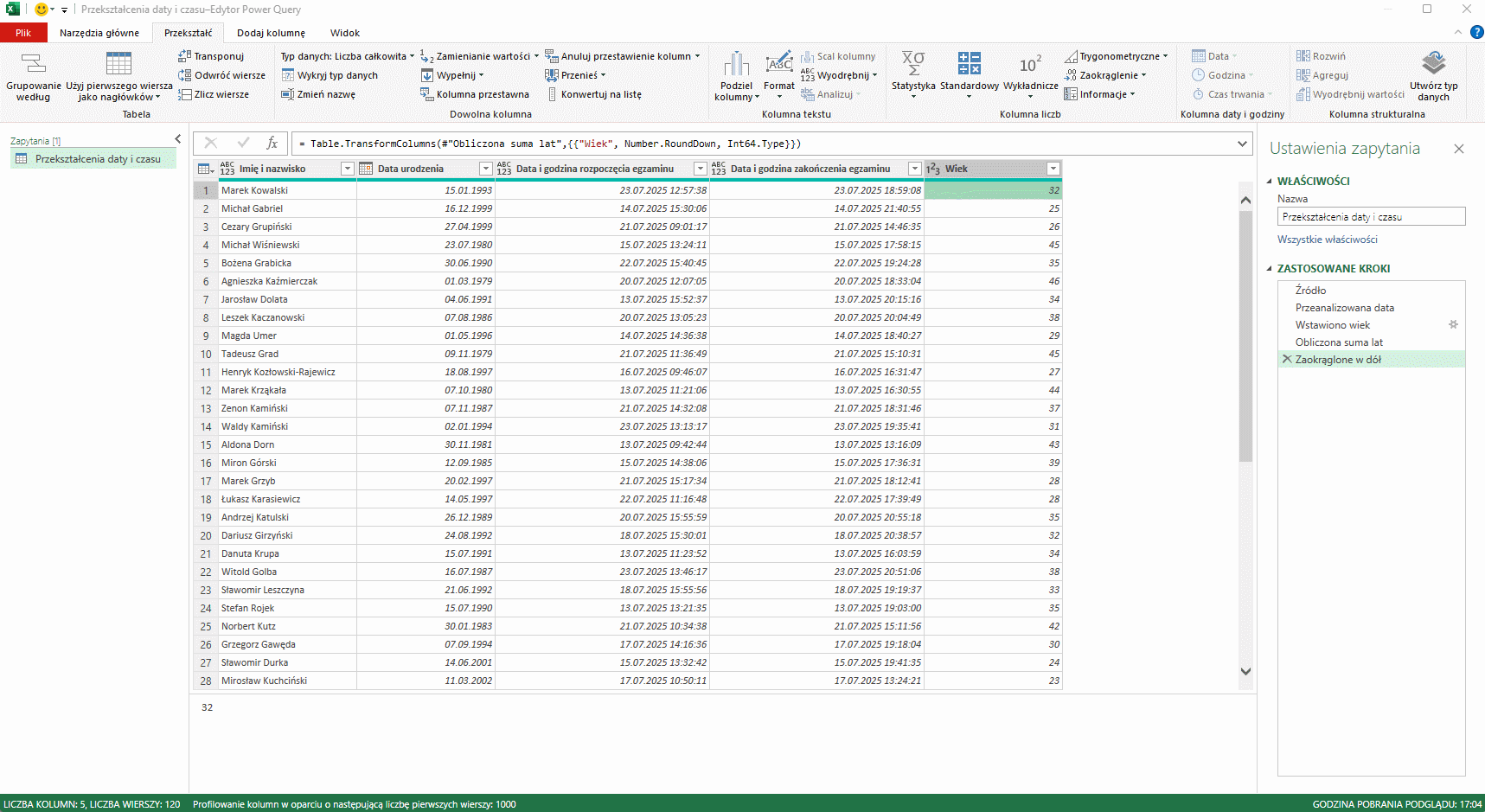
Mając dwie kolumny z czasem możemy obliczyć sobie różnicę między nimi – pokaże nam to czas trwania egzaminu. Aby wykonać takie obliczenie w Power Query musimy zaznaczyć obie kolumny (kolejność zaznaczania kolumn ma znaczenie!) i z karty Dodaj kolumnę wybrać opcję Odejmij znajdującą się pod przyciskiem Godzina. Ponownie wynik dostaniemy w postaci typu Czas trwania.
Jeśli chcielibyśmy wyświetlić wynik w postaci wyłącznie godzin, minut i sekund trzeba będzie wykonać dwa przekształcenia polegające na zmianie typu danych:
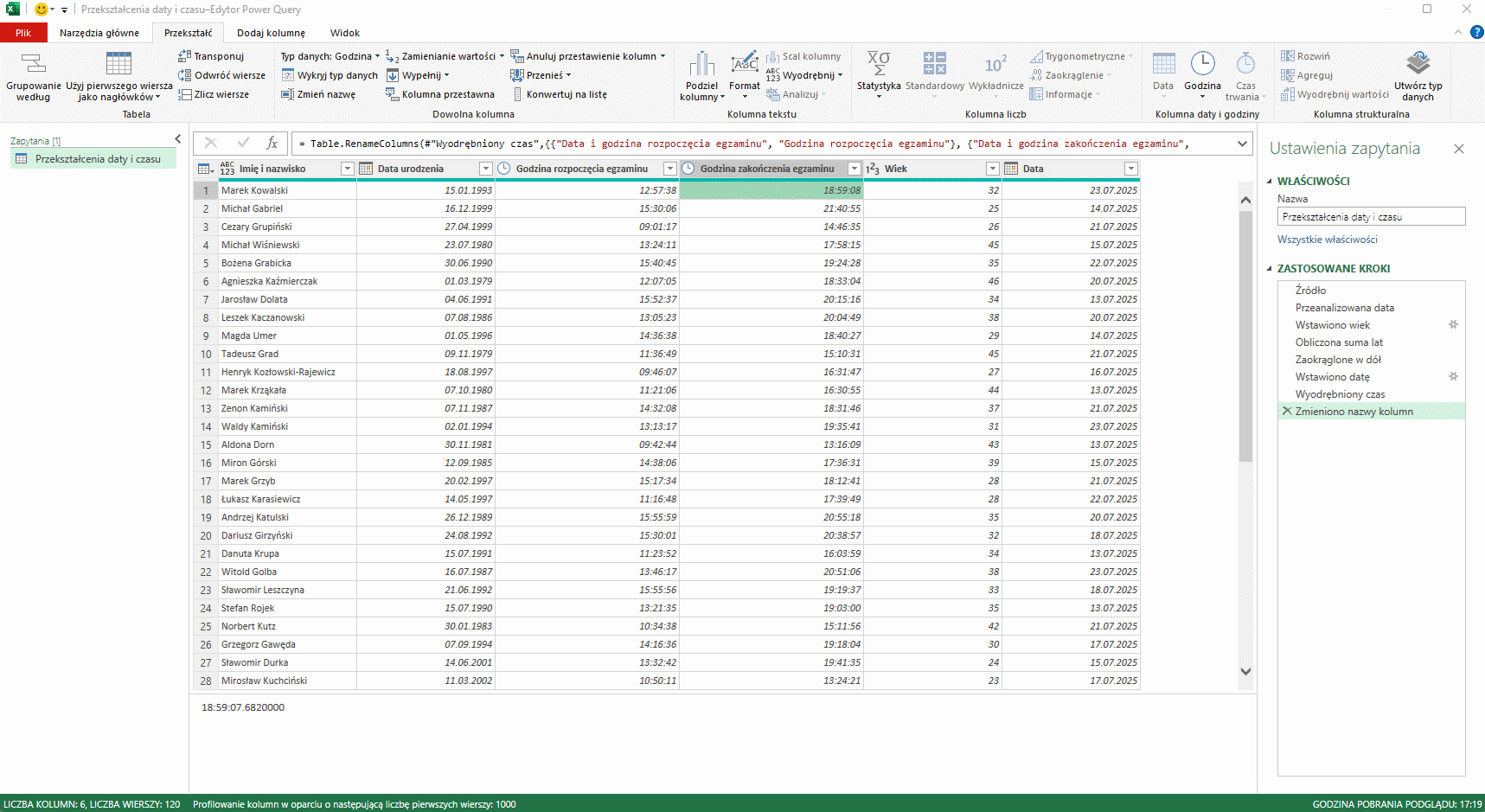
Na sam koniec pokażemy sobie jak z daty lub czasu wyodrębnić poszczególne elementy składowe. Do takich podstawowych elementów jak wyodrębnienie roku, miesiąca czy dnia mamy takie same funkcje jak w Excelu, natomiast w Power Query jest kilka opcji więcej jak np. możliwość wyodrębnienia kwartału czy nazwy dnia tygodnia dedykowaną funkcją.
W naszym przykładzie wyodrębnimy do nowej kolumny numer kwartału, numer tygodnia roku oraz nazwę dnia tygodnia z daty urodzenia.
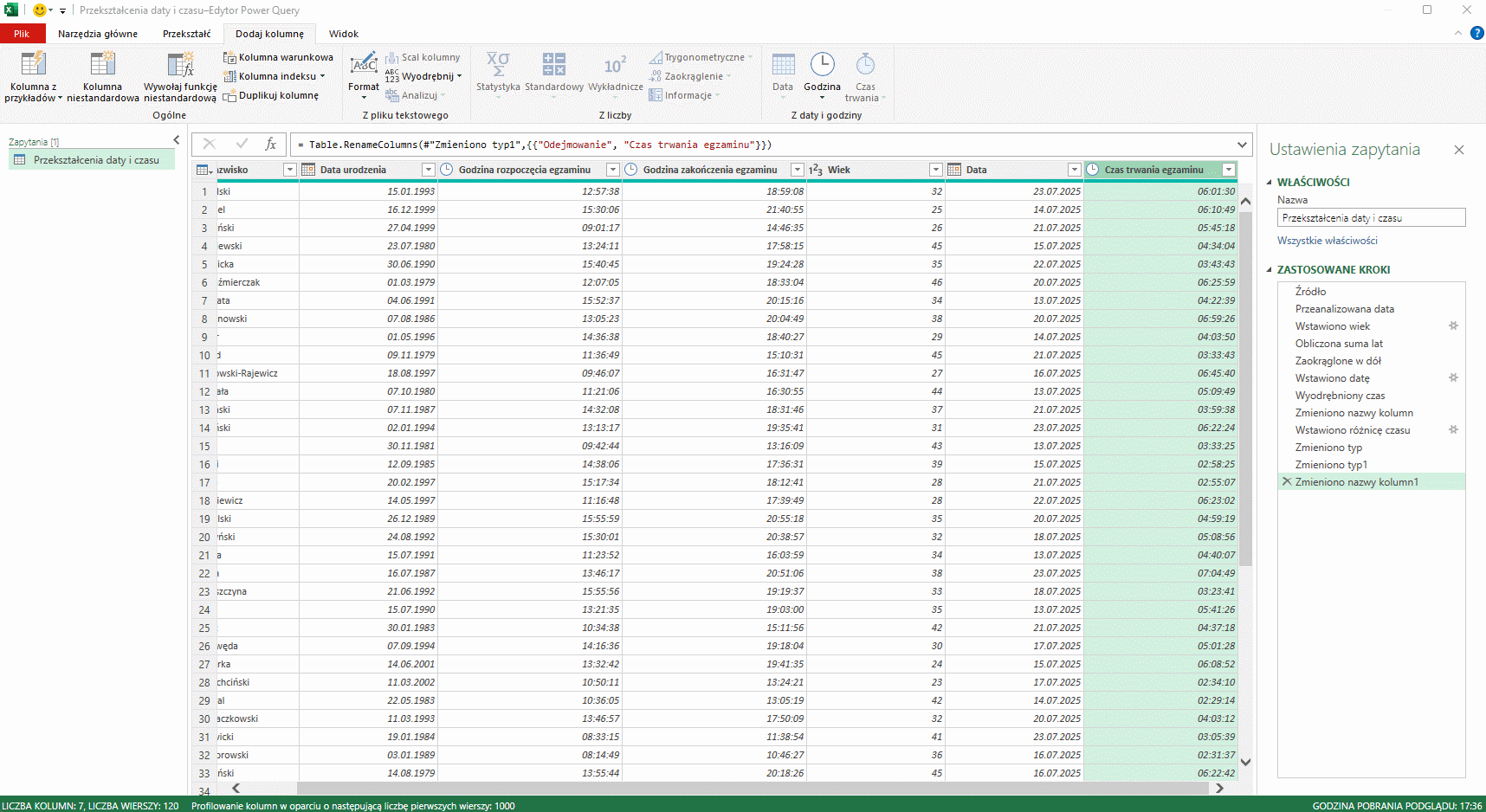
Power Query to nieocenione narzędzie, jeśli chodzi o elastyczne i zautomatyzowane przekształcanie danych daty i czasu. Pozwala nie tylko na proste operacje, takie jak konwersja tekstu do daty czy oddzielenie godziny od daty, ale również na bardziej zaawansowane analizy — obliczanie wieku, różnic czasowych czy wyodrębnianie nazw dni tygodnia i numerów tygodni.
Dzięki intuicyjnym funkcjom i przyjaznemu interfejsowi, nawet osoby bez doświadczenia programistycznego mogą szybko uporządkować swoje dane i uzyskać z nich wartościowe informacje. Jeśli chcesz przestać walczyć z formatami dat i zacząć pracować z nimi świadomie i efektywnie — Power Query to narzędzie, które zdecydowanie powinieneś poznać bliżej. 😊
